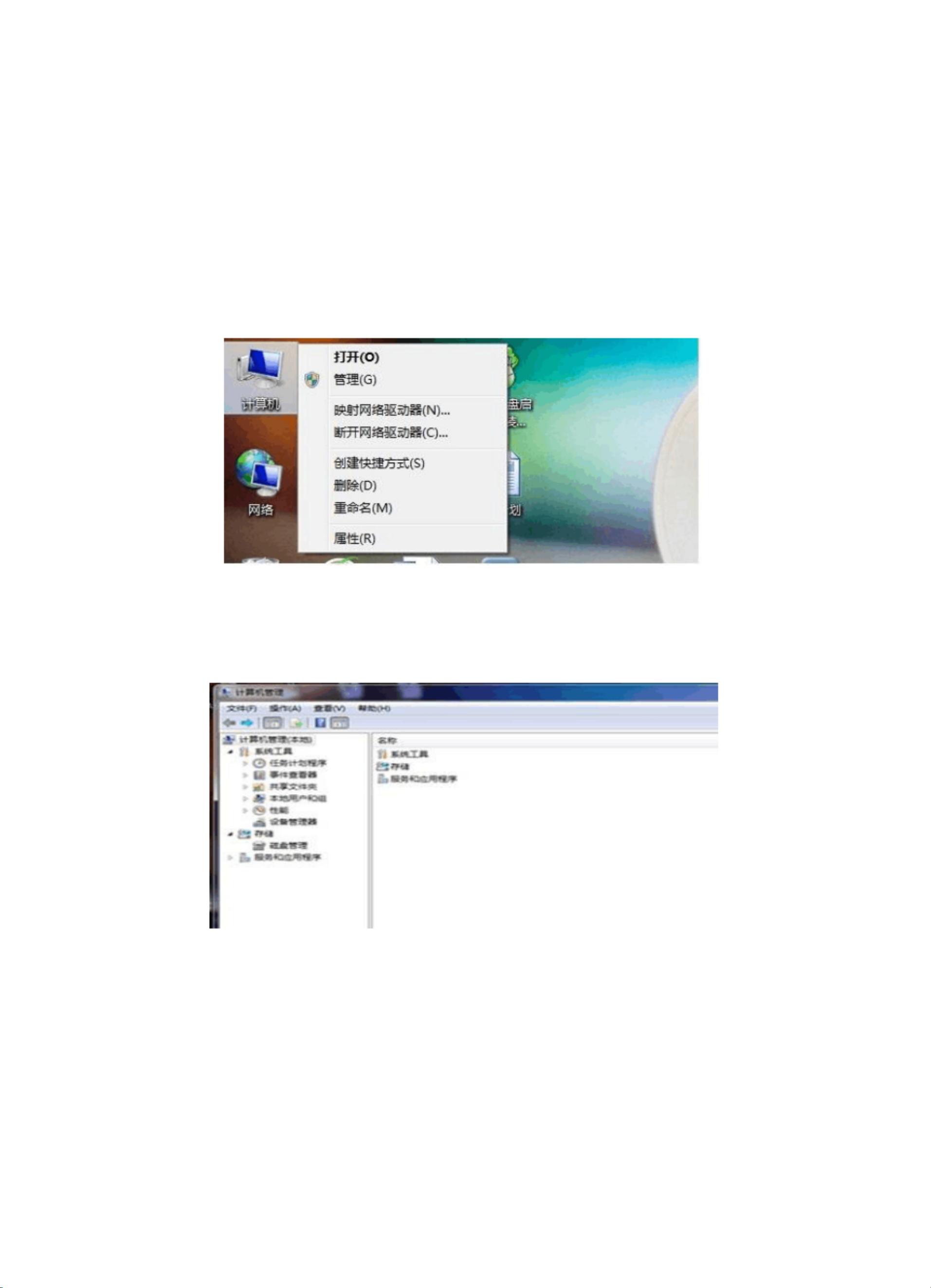Win7系统创建与管理虚拟磁盘教程
版权申诉
52 浏览量
更新于2024-09-07
收藏 2.1MB PDF 举报
"win7自带工具制作虚拟磁盘整理.pdf"
在Windows 7操作系统中,用户可以利用内置的工具创建和管理虚拟硬盘(Virtual Hard Disk,VHD),这为测试新软件、备份数据或运行多个操作系统提供了便利。以下是使用Win7自带工具创建和管理虚拟磁盘的详细步骤和相关知识点:
1. 启动磁盘管理:首先,右键点击桌面的“计算机”图标,选择“管理”。这将打开“计算机管理”窗口,它提供了一系列系统管理和配置的选项。
2. 选择磁盘管理:在“计算机管理”窗口中,找到“存储”类别下的“磁盘管理”。这里会显示所有物理磁盘的详细信息,包括卷标、分区类型、文件系统和状态等。
3. 创建VHD:在“操作”菜单中,选择“创建VHD”来开始创建虚拟硬盘。这会打开一个对话框,允许用户指定虚拟硬盘的大小、类型(动态扩展或固定大小)以及保存位置。
4. 设置VHD参数:在创建VHD的对话框中,用户应根据需求设定虚拟磁盘的大小,比如10GB、20GB等,并决定是否创建固定大小的VHD,固定大小的VHD在创建时会占用全部空间,而动态扩展则会根据实际使用情况逐步占用空间。
5. 创建VHD:确认设置后,点击“确定”以生成虚拟硬盘。此时,系统会在指定位置创建一个.VHD文件。
6. 初始化和格式化VHD:创建VHD后,需要对其进行初始化,然后选择合适的文件系统(如NTFS)进行格式化,以便使用。
7. 挂载VHD:格式化完成后,虚拟硬盘就可以像物理磁盘一样被“联机”使用。可以通过右键点击VHD并在菜单中选择“联机”来挂载它。
8. 访问VHD:挂载后的VHD将在“我的电脑”或“此电脑”中显示为一个新的磁盘,用户可以直接在其中存储和访问文件。
9. 卸载VHD:完成对虚拟磁盘的操作后,可以通过“脱机”选项将其卸载,以释放系统资源。这将使VHD不可见,但不会删除它。
10. 分离VHD:如果不再需要该虚拟磁盘,可以“分离”它,这将断开VHD与系统的连接,但不会删除文件。要再次使用,需重新挂载。
11. 删除VHD:如果决定永久删除VHD,可以找到原始的.VHD文件并安全删除。请注意,这将丢失VHD中的所有数据。
通过以上步骤,用户可以在Windows 7中轻松地创建、管理和删除虚拟硬盘,满足各种存储和测试的需求。此外,虚拟磁盘的使用对于系统备份、灾难恢复以及测试新的操作系统或软件版本都具有显著优势。
2023-05-28 上传
2022-02-02 上传
2023-03-29 上传
2023-06-04 上传
2023-09-19 上传
2023-05-25 上传
2023-05-28 上传
2023-09-03 上传
2023-09-16 上传
hyj15659071652
- 粉丝: 0
- 资源: 7万+
最新资源
- ExtJS 2.0 入门教程与开发指南
- 基于TMS320F2812的能量回馈调速系统设计
- SIP协议详解:RFC3261与即时消息RFC3428
- DM642与CMOS图像传感器接口设计与实现
- Windows Embedded CE6.0安装与开发环境搭建指南
- Eclipse插件开发入门与实践指南
- IEEE 802.16-2004标准详解:固定无线宽带WiMax技术
- AIX平台上的数据库性能优化实战
- ESXi 4.1全面配置教程:从网络到安全与实用工具详解
- VMware ESXi Installable与vCenter Server 4.1 安装步骤详解
- TI MSP430超低功耗单片机选型与应用指南
- DOS环境下的DEBUG调试工具详细指南
- VMware vCenter Converter 4.2 安装与管理实战指南
- HP QTP与QC结合构建业务组件自动化测试框架
- JsEclipse安装配置全攻略
- Daubechies小波构造及MATLAB实现